今天IT视窗小编就要来给大家讲解一下ug7.0 64位安装方法,大家都知道ug7.0 64位安装方法是比较复杂了,稍不留心可能就会安装错误,让自己的努力付诸东流。到底什么才是正确的ug7.0 64位安装方法呢?就请大家跟随小编的镜头,一起走进ug7.0 64位安装方法的内心世界。
打开下载的UG7.0_64位软件包;并把LIC文件更改成自己的计算机名;然后复制到自己需要安装的路径中,以方便调用;
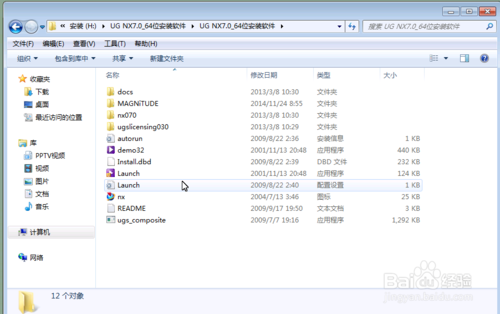
ug7.0 64位安装方法图文详解图1
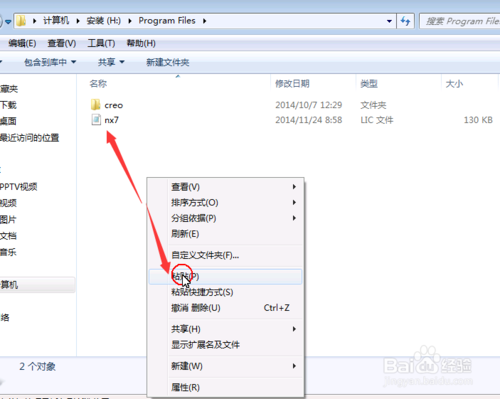
ug7.0 64位安装方法图文详解图2
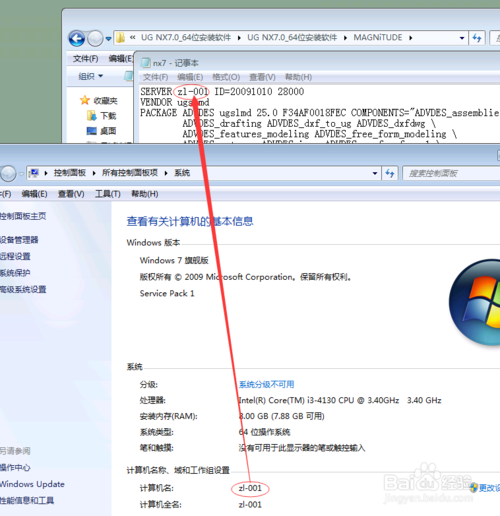
ug7.0 64位安装方法图文详解图3
点击软件包内的LAUNCH,进入到安装界面;点install license server;
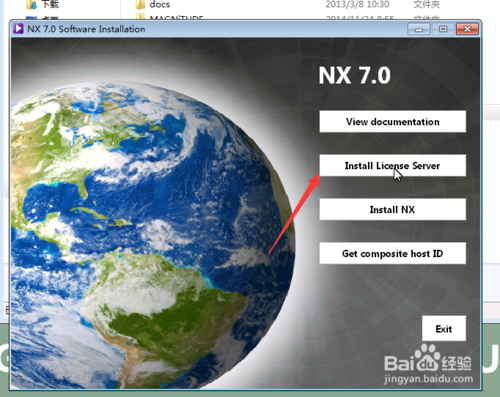
ug7.0 64位安装方法图文详解图4
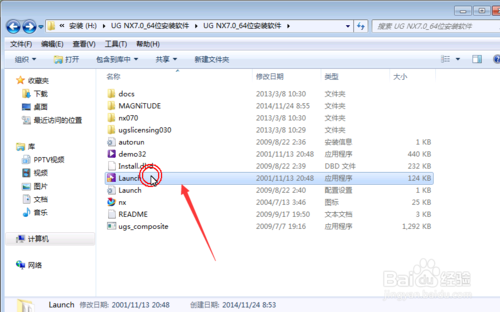
ug7.0 64位安装方法图文详解图5
在跳出安装对话框后,点中文,如果你需要更改安装路径,记得选择,在出现找LIC文件后,按图3操作即可;
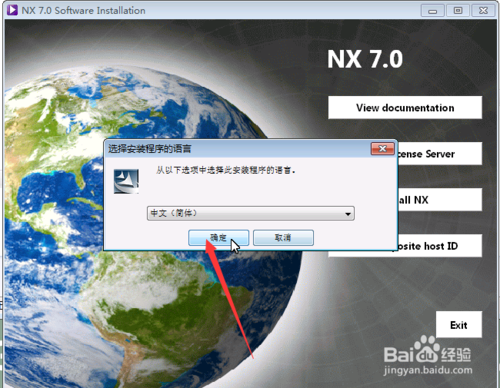
ug7.0 64位安装方法图文详解图6
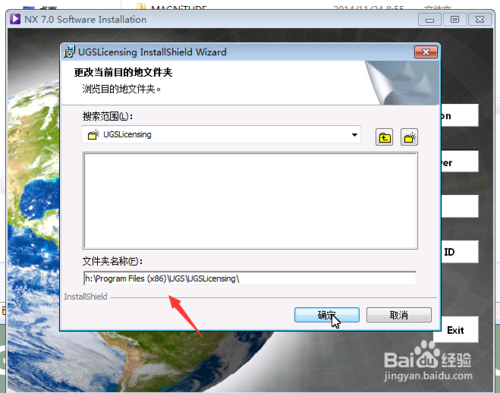
ug7.0 64位安装方法图文详解图7
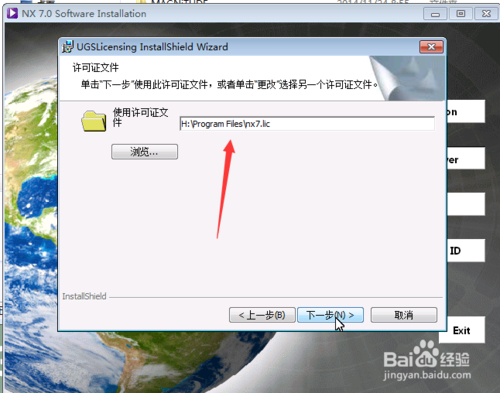
ug7.0 64位安装方法图文详解图8
在许可证文件安装完成后,安装主程序,按下图点击:install NX
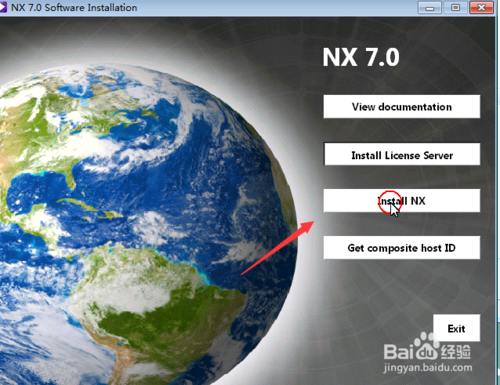
ug7.0 64位安装方法图文详解图9
在安装主程序的过程中,你只需要更改路径、选择语言即可;
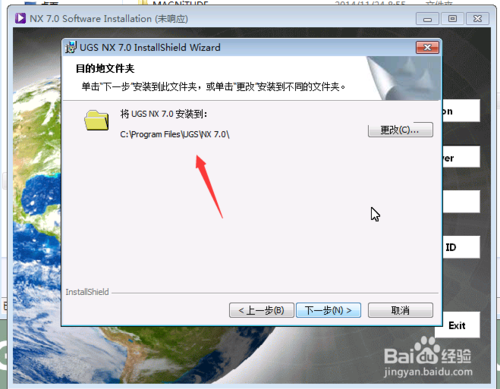
ug7.0 64位安装方法图文详解图10
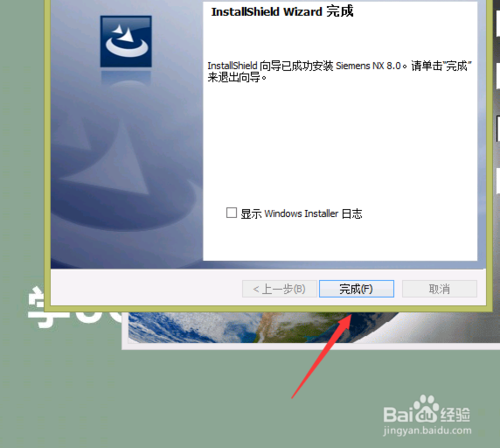
ug7.0 64位安装方法图文详解图11
在安装完成后,对其进行破解,找到软件包中的NX7.0破解文件,复制到你所安装的主程序路径即可;如果你的电脑中只有一个版本,那么不需要设置许可证即可打开;(WIN8系统个别不支持UG7.0,这一点大家需要注意,如果你按上述步骤安装,却打不开,在设置许可证后也没有用,那么就删除装其它版本吧)

ug7.0 64位安装方法图文详解图12
至此ug7.0 64位安装方法就结束了,通过小编的一番图文详解,大家是否已经彻底掌握了ug7.0 64位安装方法咧?小编真是世界上最帅的男人,连这么复杂的安装方法都能掌握,大家也能做到像小编这么帅哦。另外小编还可以给大家推荐ghostwin764位旗舰版下载,大家就当做拓展阅读吧!